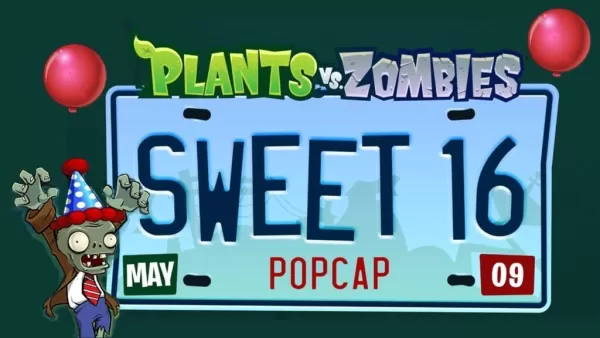Steam Deck: ဂိမ်းကောင်လေးဂိမ်းများကိုကစားခြင်း
- By Riley
- May 22,2025
အမြန်လင့်များ
ရေနွေးငွေ့ကုန်းပတ်သည်ခေတ်သစ်ဂိမ်းကစားရန်အတွက်ပါဝါတစ်ခုမျှသာမဟုတ်ပါ။ ၎င်းသည်မူရင်းဂိမ်းကောင်လေးထံမှဂန္ထဝင်အပါအ 0 င် Retro Games ကိုကစားရန်အတွက်ထူးခြားသောပလက်ဖောင်းတစ်ခုအဖြစ်ပြောင်းလဲနိုင်သည့်စိတ်တဇပါ 0 င်သောပလက်ဖောင်းတစ်ခုဖြစ်သည်။ ၎င်း၏ PC ကဲ့သို့သောဗိသုကာလက်ရာများကြောင့်ရေနွေးငွေ့ကုန်းပတ်သည်မတူနိုင်သည့်စိတ်ကြိုက်ပြုပြင်မှုများကိုပေးထားသည်။
Game Boy Games ၏လှပမှုသည်သူတို့၏အရောင်ခြယ်မှုအကန့်အသတ်ရှိသည့်အခက်အခဲများအတွင်း၌ပင်သူတို့၏ timeless design နှင့် craftsmansements ်ဌာန်းချက်တွင်ထင်ရှားသည်။ ဤတွင်သင်၏ရေနွေးငွေ့ကုန်းပတ်ပေါ်ရှိဂိမ်းကောင်လေးဂိမ်းများကိုမည်သို့တပ်ဆင်ရမည်ကိုအပြည့်အ 0 လမ်းညွှန်တစ်ခုရှိသည်။
2024, ဇန်နဝါရီ 13 ရက်, Michael Llewellyn မှလာဇန်နဝါရီလ 13 ရက် - ဂိမ်းကောင်လေးဂိမ်းများသည်စွမ်းအင်အနည်းငယ်လိုအပ်သော်လည်းရေနွေးငွေ့ကုန်းပတ်နှင့်ပါဝါကိရိယာများပလပ်အင်ကိုတပ်ဆင်ခြင်းမှအလွန်အမင်းအကျိုးရှိသည်။ ဤကိရိယာများသည် SMT များကိုထိန်းချုပ်ရန်နှင့်စွမ်းဆောင်ရည်ကိုမြှင့်တင်ရန်ကူညီသည်။ ဒီလမ်းညွှန်ကိုကုန်းပတ်ဖွင့်စက်ကိရိယာများတပ်ဆင်ရန်အသေးစိတ်အဆင့်များနှင့်ရေနွေးငွေ့ကုန်းပတ်အသစ်များတင်ပြီးနောက်ကုန်းပတ် loader ကိုပြန်လည်ထူထောင်ရန်အတွက်ညွှန်ကြားချက်များထည့်သွင်းရန်အသေးစိတ်အဆင့်များထည့်သွင်းရန်အဆင့်မြှင့်တင်ခဲ့သည်။
achudeck ကို install လုပ်ခြင်းမပြုမီ
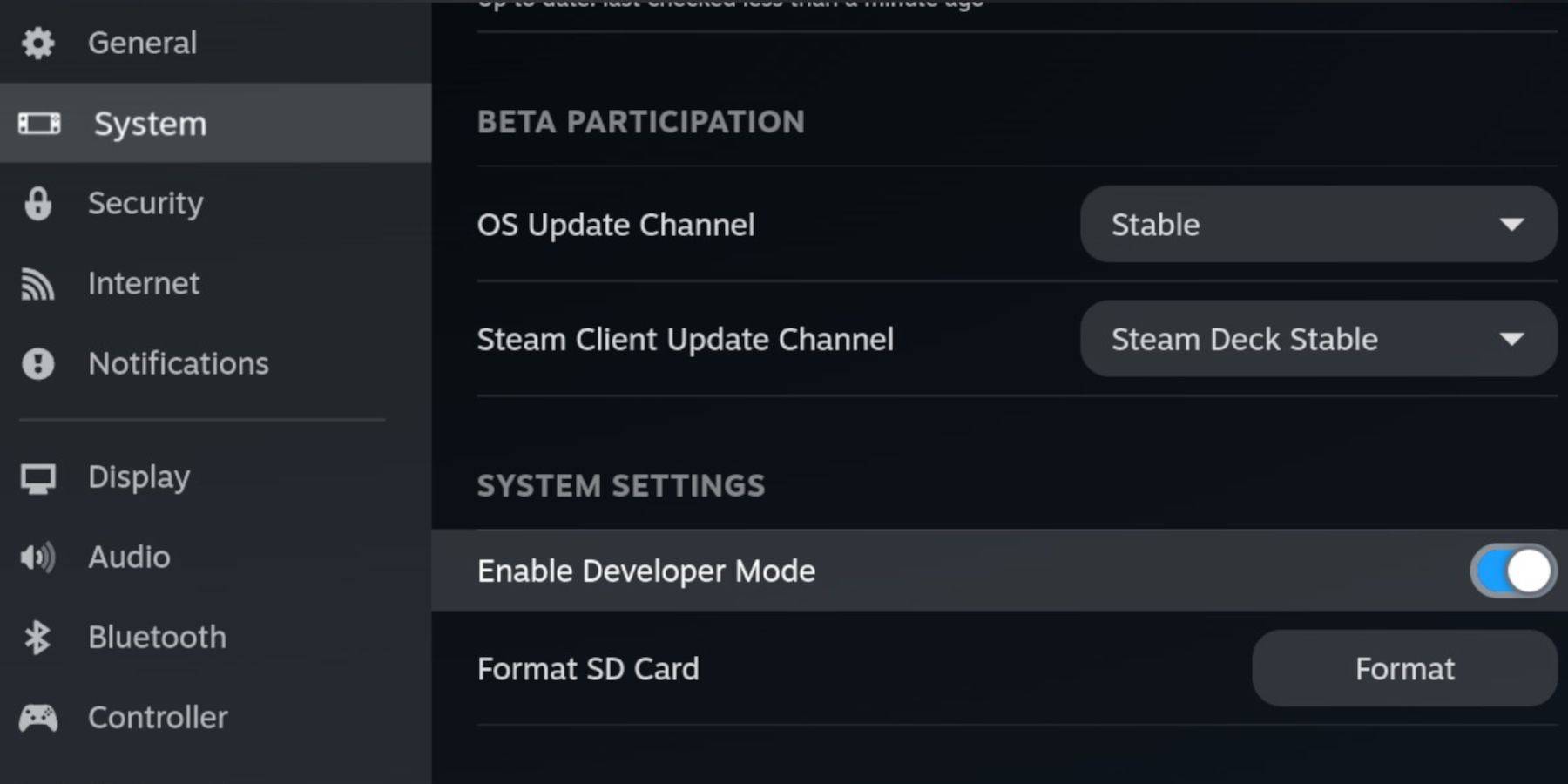 emudeck လုပ်ခြင်းကိုမစတင်မှီသင့်တော်သောဂိမ်းများကိုရယူရန်နှင့်သင်အကြိုက်ဆုံးဂိမ်းကောင်လေးဂိမ်းများကိုသိမ်းဆည်းရန်အောက်ပါအခြေခံလိုအပ်ချက်များရှိသည်။
emudeck လုပ်ခြင်းကိုမစတင်မှီသင့်တော်သောဂိမ်းများကိုရယူရန်နှင့်သင်အကြိုက်ဆုံးဂိမ်းကောင်လေးဂိမ်းများကိုသိမ်းဆည်းရန်အောက်ပါအခြေခံလိုအပ်ချက်များရှိသည်။
- တစ် ဦး အပြည့်အဝအားသွင်းရေနွေးငွေ့ကုန်းပတ်။
- ဂိမ်းများနှင့် emulators များကို install လုပ်ရန် A2 microSD ကဒ်။
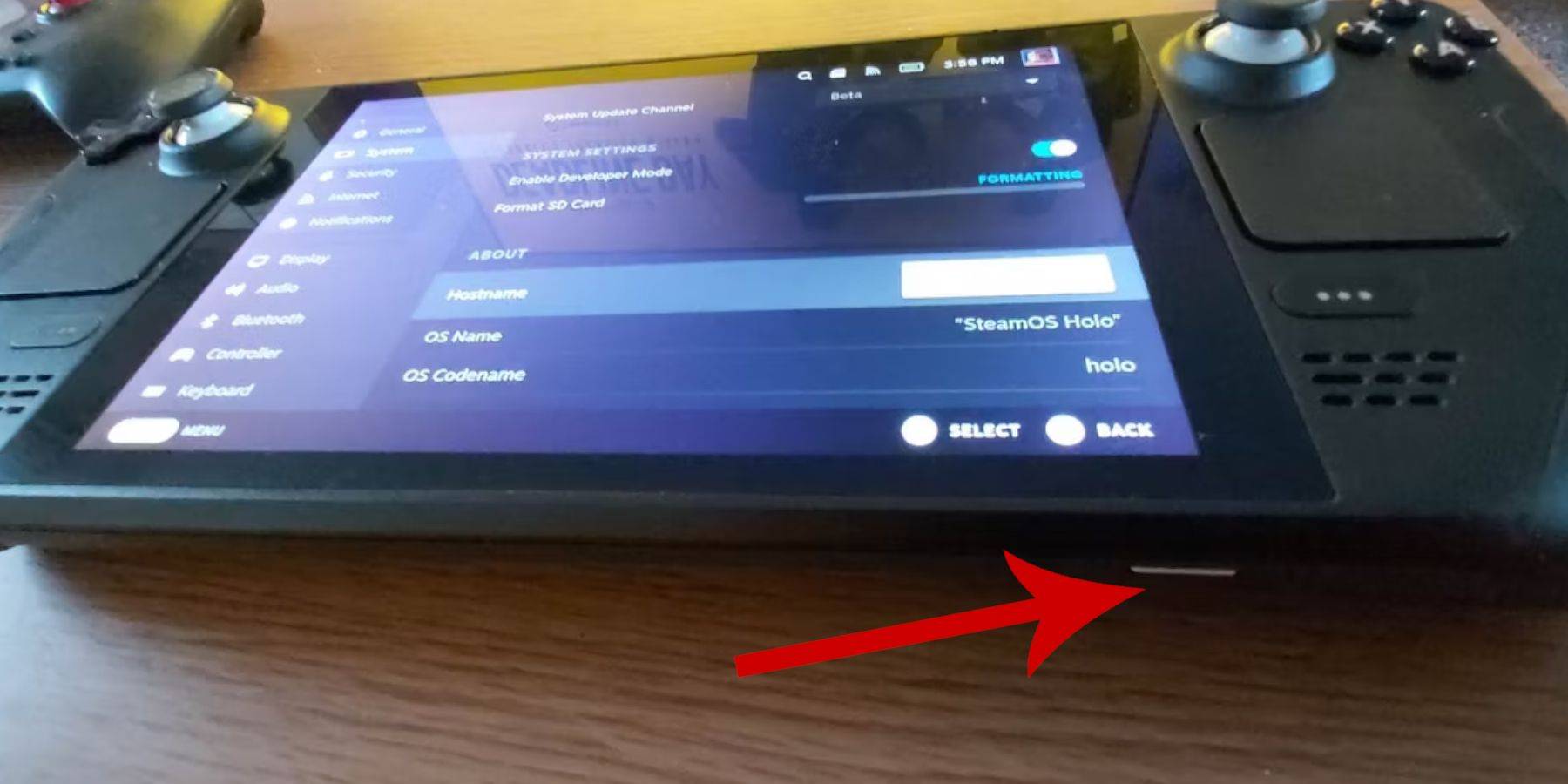 - တရားဝင်ပိုင်ဆိုင်သောဂိမ်းကောင်လေး Boy ROMs ။
- တရားဝင်ပိုင်ဆိုင်သောဂိမ်းကောင်လေး Boy ROMs ။
- ROMs များ (သို့မဟုတ်ရေနွေးငွေ့ကုန်းပတ်စနစ်ဖြင့်အသုံးပြုရန်အတွက်ဝါယာကုန်းပတ်စနစ်ဖြင့်အသုံးပြုရန်) browsing နှင့်လွှဲပြောင်းခြင်းအတွက် Bluetooth Keyboard နှင့် mouse ကို။
developer mode ကိုပြောင်းလဲပါ
- အဓိက menu ကိုဝင်ရောက်ရန် Steam ခလုတ်ကိုနှိပ်ပါ။
- System menu သို့သွားပြီး developer mode ကိုဖွင့်ပါ။
- developer menu ထဲမှာ cref debugging ကိုဖွင့်ပါ။
- မီနူးမှ power option ကိုရွေးချယ်ပါ။
- သင်၏ရေနွေးငွေ့ကုန်းပတ်သို့ကူးပြောင်းရန် Desktop Mode သို့ switch သို့ switch သို့ရွေးချယ်ပါ။
desktop mode တွင် emudeck ကို download လုပ်ပါ
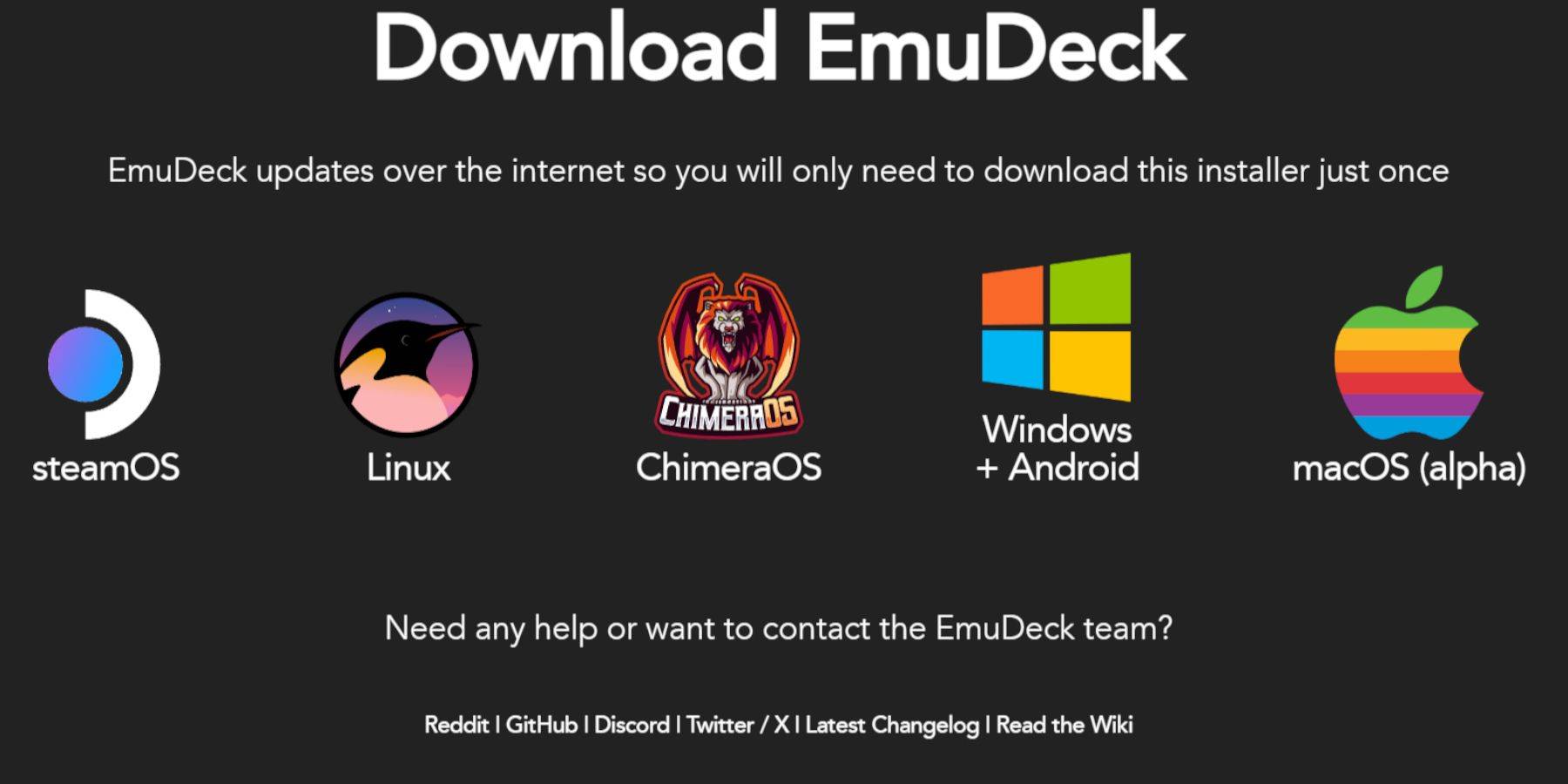 - သင်၏ကီးဘုတ်နှင့်မောက်စ်ကိုရေနွေးငွေ့ကုန်းပတ်သို့ချိတ်ဆက်ပါ။
- သင်၏ကီးဘုတ်နှင့်မောက်စ်ကိုရေနွေးငွေ့ကုန်းပတ်သို့ချိတ်ဆက်ပါ။
- Desktop Mode တွင် DuckdoGo သို့မဟုတ် Mozilla Firefox ကဲ့သို့သော browser တစ်ခုကိုဖွင့်ပြီး Emudeck download စာမျက်နှာသို့သွားပါ။
- အပေါ်ညာဘက်ထောင့်ရှိ "download" ခလုတ်ကိုနှိပ်ပါ။ ထို့နောက် "Steam OS" ကိုရွေးချယ်ပြီး "အခမဲ့ download လုပ်ပါ" ကိုရွေးချယ်ပါ။
- "အကြံပြုထားသောချိန်ညှိချက်များ" နောက်မှ "စိတ်ကြိုက်တပ်ဆင်ခြင်း" ကိုရွေးချယ်ပါ။
- Emudeck menu မှ "မူလတန်း" တံဆိပ်ကပ်ထားသော SD ကဒ်အိုင်ကွန်ကိုရွေးပါ။
- Emudeck startup process menu တွင် "မူလတန်း" SD ကဒ်အိုင်ကွန်ကိုထပ်မံရွေးချယ်ပါ။
- emulators အားလုံးကို install လုပ်ရန်သို့မဟုတ် Retroassch, Emulation Station နှင့် Steam Manager ကဲ့သို့သီးခြားသူများကိုရွေးချယ်နိုင်သည်။ ထို့နောက် "Continue" ကိုနှိပ်ပါ။
- အလိုအလျောက်သိမ်းဆည်းပါ။
- နောက်ဆက်တွဲဖန်သားပြင်များကိုကျော်သွားပြီး "finish ကိုရွေးချယ်ခြင်းဖြင့်တပ်ဆင်ခြင်းကိုအပြီးသတ်ပါ။
လျင်မြန်စွာချိန်ညှိချက်များ
- Emudeck program ကိုဖွင့်ပြီးအမြန်ဆက်တင်များသို့သွားပါ။
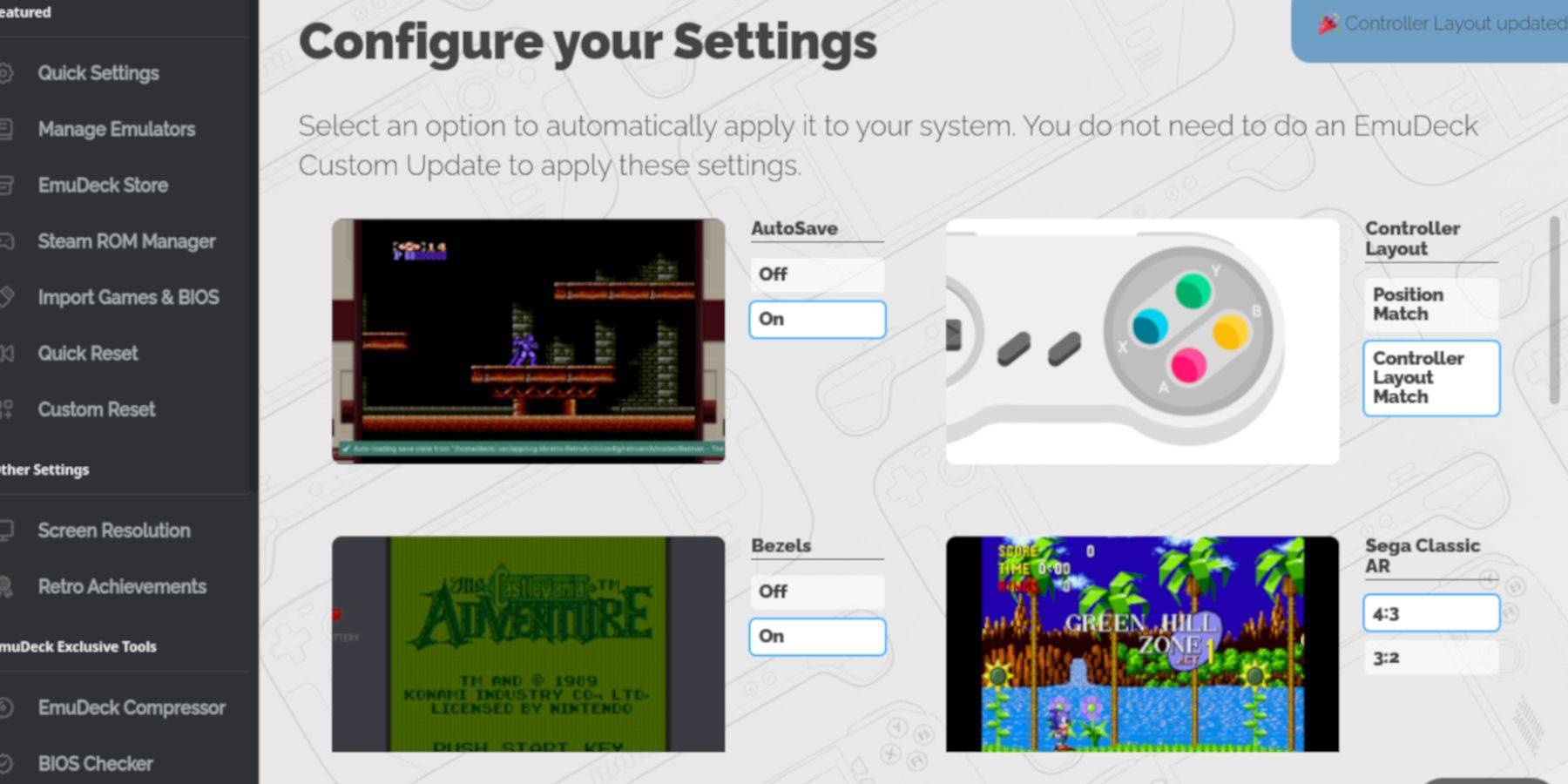 - Autosave ကိုဖွင့်ပါ။
- Autosave ကိုဖွင့်ပါ။
- Controller Layout ပွဲစဉ်ကိုရွေးချယ်ပါ။
- behzels enable ။
- Nintendo ဂန္ထဝင် ar ကိုဖွင့်ပါ။
- LCD လက်ကိုင် activate ။
Game Boy ဂိမ်းများကိုရေနွေးငွေ့ကုန်းပတ်သို့ထည့်ခြင်း
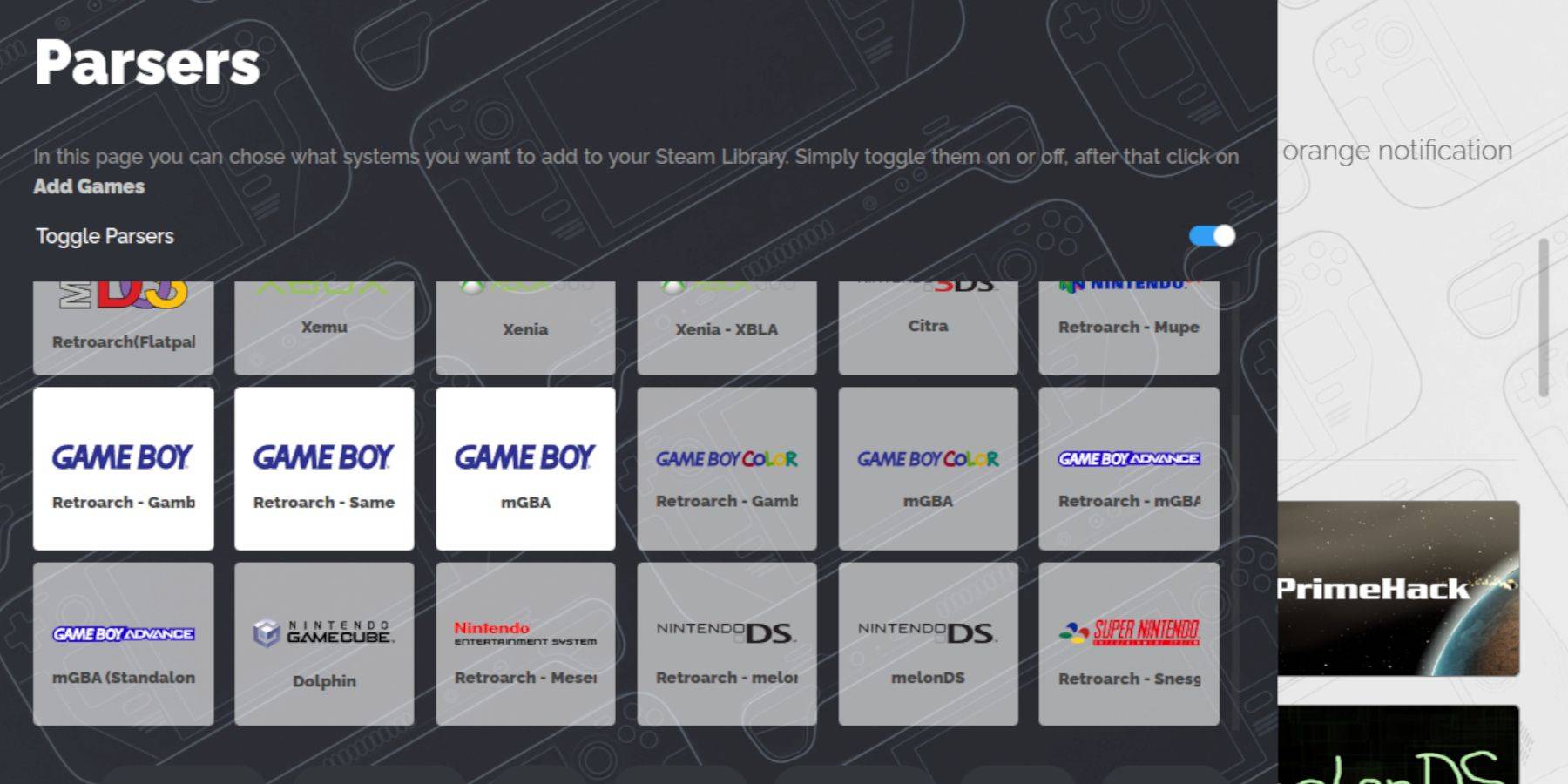 Emdeck လုပ်ပြီးအောင်မြင်စွာတပ်ဆင်ပြီးပါကသင်၏ Game Boy ဂိမ်းများကို Steam ကုန်းပတ်၏ desktop mode ရှိမှန်ကန်သောဖိုင်တွဲသို့ထည့်ရန်အဆင်သင့်ရှိသည်။
Emdeck လုပ်ပြီးအောင်မြင်စွာတပ်ဆင်ပြီးပါကသင်၏ Game Boy ဂိမ်းများကို Steam ကုန်းပတ်၏ desktop mode ရှိမှန်ကန်သောဖိုင်တွဲသို့ထည့်ရန်အဆင်သင့်ရှိသည်။
- သင်၏ဖိုင်များကိုဝင်ရောက်ရန် Dolphin File Manager ကိုဖွင့်ပါ။
- ဘယ်ဘက် panel တွင် "ဖြုတ်တပ်နိုင်သောစက်များ" အောက်ရှိ "မူလတန်း" ကိုနှိပ်ပါ။
- "Emulation" ဖိုင်တွဲသို့သွားပါ။
- "Roms" လမ်းညွှန်ကိုဖွင့်ပါ။
- "GB" ဖိုင်တွဲကိုရှာပြီးဖွင့်ပါ။
- သင်၏ ROM များသည်မှန်ကန်သောဖိုင် extension ကိုသေချာစေရန် (အောက်ဖော်ပြပါဇယားကိုကြည့်ပါ) ။
- သင်၏ဂိမ်းကောင်လေးများကိုဤဖိုင်တွဲထဲသို့လွှဲပြောင်းပါ။
.gb
Steam ROM မန်နေဂျာ
သင်၏ဂိမ်းများသည်မှန်ကန်သောဖိုင်တွဲတွင်ရှိနေသည်နှင့်တစ်ပြိုင်နက် Emudeck အစီအစဉ်ကိုပြန်လည်ထူထောင်ပြီးအောက်ပါအတိုင်းဆက်လက်လုပ်ဆောင်သည်။
- ဘယ်ဘက် panel ရှိ "Steam ROM မန်နေဂျာ" ကိုနှိပ်ပါ။
- Steam client ကိုပိတ်ပြီး "Next" ကိုနှိပ်ပါ။
- Parsers မျက်နှာပြင်တွင် "toggle parsers" ကိုပိတ်ထားပါ။
- ဂိမ်းသုံးကောင်လေး Boy tabs ကိုနှိပ်ပါ။
- "Add Games" ကိုရွေးပါ။
- ရေနွေးငွေ့ ROM မန်နေဂျာသည်ဂိမ်းများနှင့်၎င်းတို့၏မျက်နှာဖုံးအနုပညာကိုထပ်မံဖြည့်စွက်ပြီးနောက် "Save to Steam" ကိုနှိပ်ပါ။
- "Done Done Adding / ဖယ်ရှားခြင်း entries" အကြောင်းကြားစာကိုစောင့်ပါ, ပြီးနောက် Steam ROM မန်နေဂျာကိုပိတ်ပါ။
- Exit emudeck လုပ်ခြင်းနှင့်ဂိမ်းကိုပြန်သွားပါ။
Steam ကုန်းပတ်ပေါ်တွင်ဂိမ်းကောင်လေးဂိမ်းကစားခြင်း
ယခုသင်၏ဂိမ်းများကိုရေနွေးငွေ့ကုန်းပတ်နှင့်ပေါင်းစပ်ထားပြီး, သင်၏စာကြည့်တိုက်မှဤရိုးရှင်းသောအဆင့်များဖြင့်၎င်းတို့ကိုကြည့်ရှုပါ။
- Steam ခလုတ်ကိုနှိပ်ပါ။
- စာကြည့်တိုက်ကိုဖွင့်ပါ။
- collections tab သို့သွားပါ။
- ဂိမ်းကောင်လေးအသစ်တစ်ခုကိုရွေးချယ်ပါ။
- လိုချင်သောဂိမ်းကိုဖွင့်ပြီး "Play" ကိုနှိပ်ပါ။
ဂိမ်းရဲ့အရောင်များကိုစိတ်ကြိုက်ပြုပြင်ပါ
အချို့သောဂိမ်းကောင်လေးဂိမ်းများတွင်မူရင်း hardware များ၏ကန့်သတ်ချက်များရှိသော်လည်း Built-in အရောင်များပါ 0 င်သည်။ သင်သည်ဤဂိမ်းများကိုအရောင်ဖြင့်မြှင့်တင်ပေးနိုင်သည်သို့မဟုတ် retroassch မှတစ်ဆင့်သူတို့၏သေံကိုညှိနိုင်သည်။
ဂိမ်းကောင်မလေးဂိမ်းများကိုအရောင်မပါ 0 င်ပါ။
- ဂိမ်းကောင်လေးဂိမ်းကိုဖွင့်ပါ။
- Select Button (ဘယ်ဘက် analog ချောင်းအထက်) နှင့် RetroArch menu ကိုဝင်ရောက်ရန် Y ခလုတ်ကိုတစ်ပြိုင်တည်းနှိပ်ပါ။
- "Core ရွေးချယ်စရာများ" သို့သွားပါ။
- "GB အရောင်" ကိုဖွင့်ပါ။ "
- အစစ်အမှန်ဂိမ်းကောင်လေးကြည့်ရှုခြင်းကိုထိန်းသိမ်းရန်အရောင်သို့မဟုတ် "OFF" ကိုရွေးချယ်ပါ။
Game Boy ဂိမ်းများအတွက် emulation station ကိုအသုံးပြုခြင်း
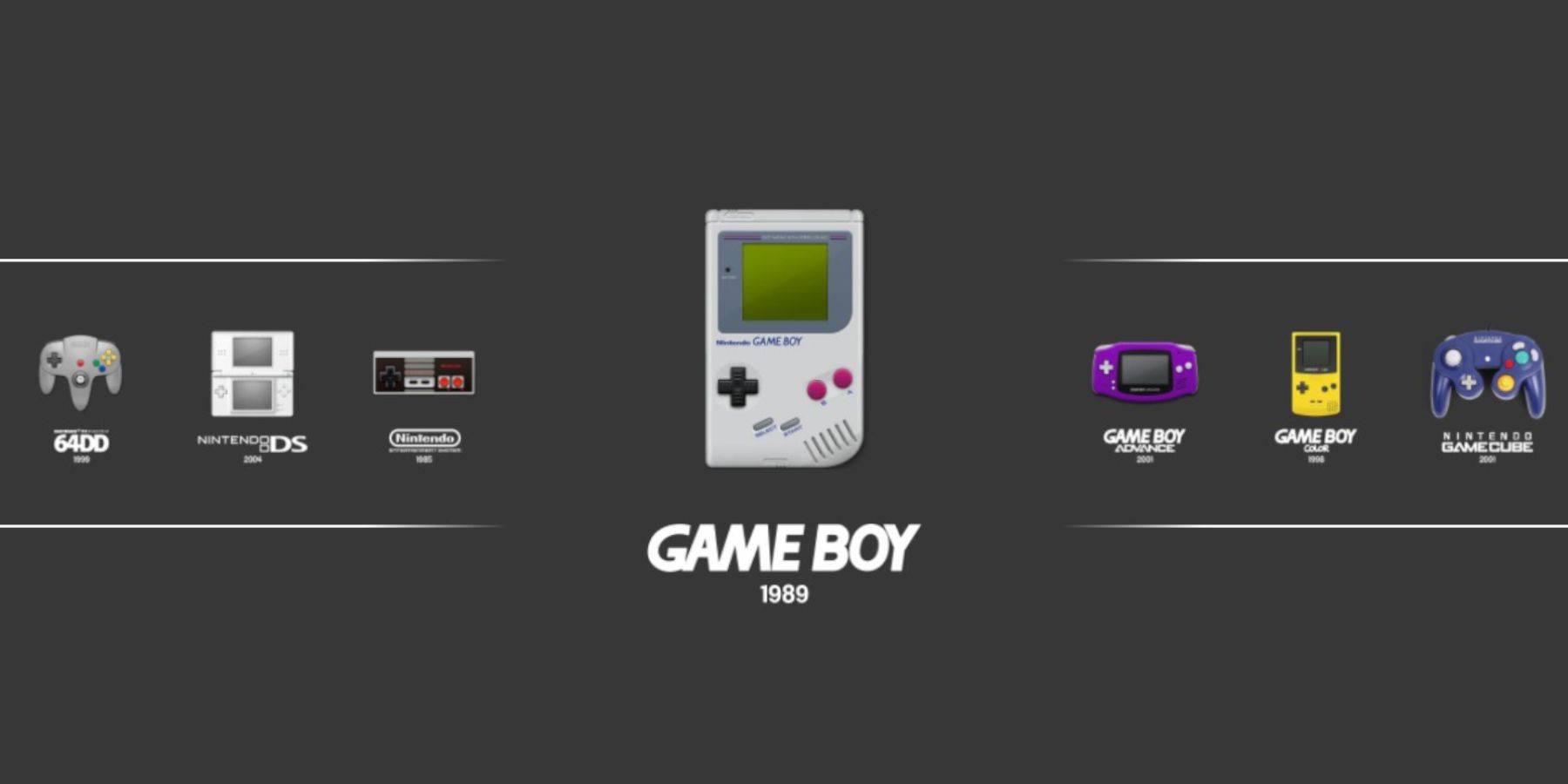 သင်၏ Game Boy ဂိမ်းများကိုရေနွေးငွေ့စာကြည့်တိုက်မှတိုက်ရိုက်စတင်နိုင်သော်လည်း Emulation Station သည်မည်သည့်ကိစ္စရပ်များတွင်မဆိုအထောက်အကူပြုနိုင်သောအခြားနည်းလမ်းကိုပေးနိုင်သည်။
သင်၏ Game Boy ဂိမ်းများကိုရေနွေးငွေ့စာကြည့်တိုက်မှတိုက်ရိုက်စတင်နိုင်သော်လည်း Emulation Station သည်မည်သည့်ကိစ္စရပ်များတွင်မဆိုအထောက်အကူပြုနိုင်သောအခြားနည်းလမ်းကိုပေးနိုင်သည်။
- Steam ခလုတ်ကိုနှိပ်ပါ။
- စာကြည့်တိုက်ကိုဖွင့်ပါ။
- collections tab ကိုသွားပါ။
- "emulators" 0 င်းဒိုးကိုရွေးပါ။
- "Emulation Station" 0 င်းဒိုးကိုနှိပ်ပါ။
- Game Boy အိုင်ကွန်ကို scroll လုပ်ပြီးရွေးချယ်ရန်ခလုတ်ကိုနှိပ်ပါ။
- သင်၏ဂိမ်းကောင်လေးဂိမ်းများကိုစတင်ရန်ထပ်မံနှိပ်ပါ။
- Select နှင့် Y ခလုတ်များကိုအသုံးပြုပြီး retroassch command သည် Emulation Station အတွင်း၌လည်းလုပ်ဆောင်သည်။
ရေနွေးငွေ့ကုန်းပတ်ပေါ်တွင်ကုန်းပတ်ကိုတင်ပါ
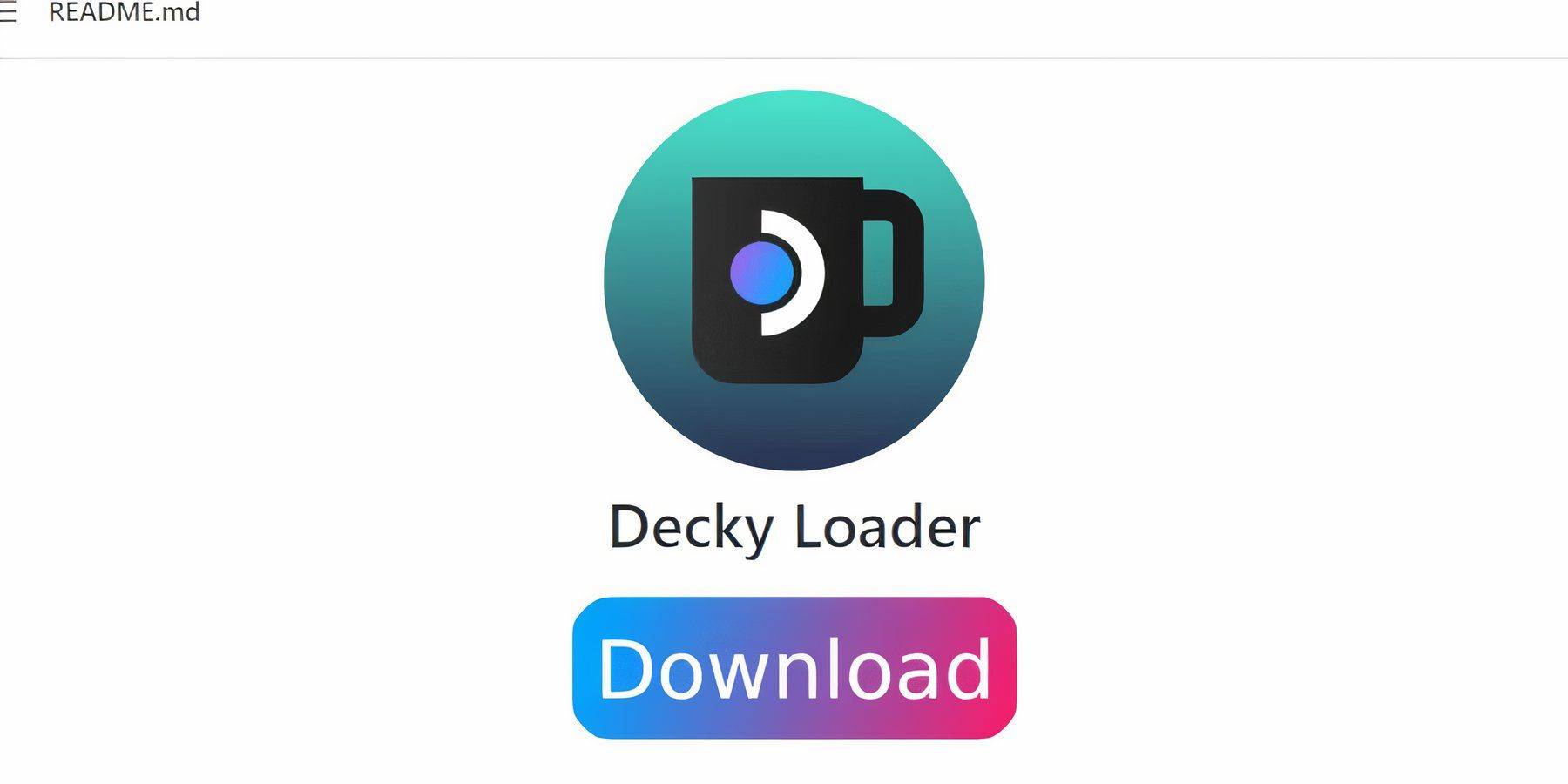 သင်၏ Game ကောင်လေးအားကစားပြိုင်ပွဲ၏စွမ်းဆောင်ရည်ကိုပိုမိုကောင်းမွန်စေရန် STECKECK မှ Develecks Developer က Develecks သည် STORTECTERS Loader ကို power tools plugin နှင့်အတူတပ်ဆင်ခြင်းကိုအကြံပြုသည်။ ဒီမှာဘယ်လိုသတ်မှတ်ရမလဲ။
သင်၏ Game ကောင်လေးအားကစားပြိုင်ပွဲ၏စွမ်းဆောင်ရည်ကိုပိုမိုကောင်းမွန်စေရန် STECKECK မှ Develecks Developer က Develecks သည် STORTECTERS Loader ကို power tools plugin နှင့်အတူတပ်ဆင်ခြင်းကိုအကြံပြုသည်။ ဒီမှာဘယ်လိုသတ်မှတ်ရမလဲ။
ပိုမိုလွယ်ကူသွားလာမှုအတွက်ကြိုးမဲ့သို့မဟုတ်ကြိုးမဲ့ကီးဘုတ်နှင့်မောက်စ်ကိုချိတ်ဆက်ရန်စဉ်းစားပါ။ မရနိုင်ပါကမြင်ကွင်းပေါ်ရှိကီးဘုတ်နှင့် trackpad များကိုသုံးပါ။
- Gaming Mode တွင် Steam ခလုတ်ကိုနှိပ်ပါ။
- Power Menu ကို သုံး. Desktop Mode သို့ပြောင်းပါ။
- ဝက်ဘ်ဘရောက်ဇာတစ်ခုကိုဖွင့်ပြီးကုန်းပတ် loader အတွက် GitHub စာမျက်နှာသို့သွားပါ။
- Download ကိုစတင်ရန် Download ကိုဒေါင်းလုတ် လုပ်. "download" အိုင်ကွန်ကိုနှိပ်ပါ။
- ဒေါင်းလုပ်လုပ်ပြီးသည်နှင့် Launcher ကိုနှစ်ချက်နှိပ်ပါ။ "အကြံပြုထားသော install" ကိုရွေးပါ။
- တပ်ဆင်ပြီးနောက်, Gaming Mode တွင် Steam ကုန်းပတ်ကိုပြန်လည်စတင်ပါ။
ပါဝါကိရိယာများပလပ်အင်ကို install လုပ်ခြင်း
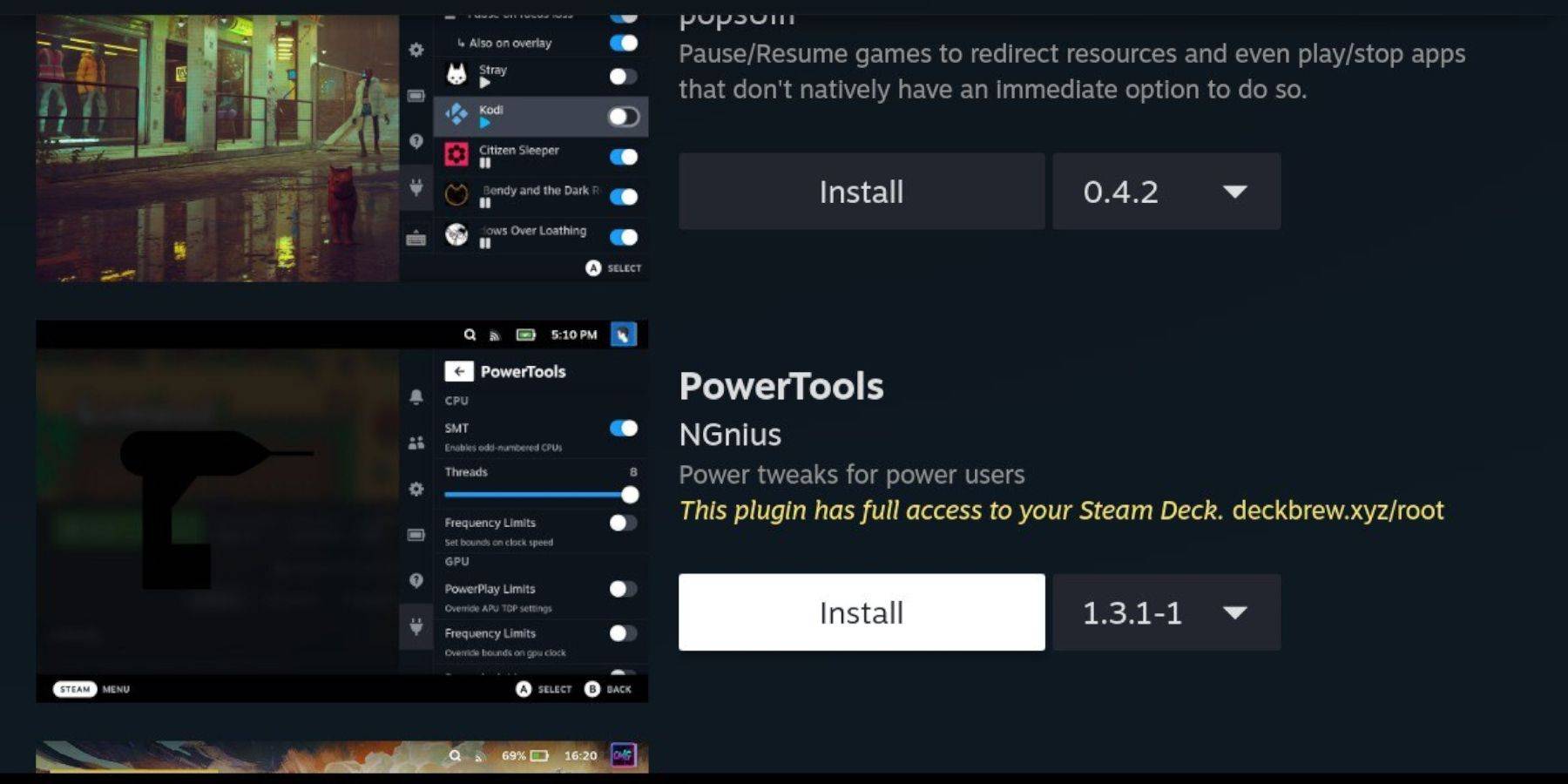 Decky Loader တပ်ဆင်ပြီးပါဝါကိရိယာများပလပ်အင်ကိုထည့်ခြင်းနှင့်သင်၏ချိန်ညှိချက်များကိုညှိခြင်းဖြင့်သင်၏ဂိမ်းကောင်လေးဂိမ်းများ၏စွမ်းဆောင်ရည်ကိုမြှင့်တင်ပါ။
Decky Loader တပ်ဆင်ပြီးပါဝါကိရိယာများပလပ်အင်ကိုထည့်ခြင်းနှင့်သင်၏ချိန်ညှိချက်များကိုညှိခြင်းဖြင့်သင်၏ဂိမ်းကောင်လေးဂိမ်းများ၏စွမ်းဆောင်ရည်ကိုမြှင့်တင်ပါ။
- Gaming Mode တွင်အမြန် Access menu (QAM) ကိုဖွင့်ပြီးဘေးထွက်မီနူး၏အောက်ခြေရှိ Plugin icon အသစ်ကိုနှိပ်ပါ။
- Settings အနီးရှိစတိုးဆိုင်အိုင်ကွန်ကိုနှိပ်ခြင်းအားဖြင့်ကုန်းပတ်စတိုးကိုကြည့်ရှုပါ။
- Search Bar ကို အသုံးပြု. Power Tools Plugin ကိုရှာဖွေရန်သို့မဟုတ်ရှာဖွေရန် scroll လုပ်ရန် scroll လုပ်ပါ။
Emulated ဂိမ်းများအတွက်ပါဝါ Tools ဆက်တင်များ
- စာကြည့်တိုက်မှ Collections tab သို့မဟုတ်ရေနွေးငွေ့စာကြည့်တိုက်စာရင်းမှတဆင့်ဂိမ်းကောင်လေးဂိမ်းကိုဖွင့်ပါ။
- ဂိမ်းတစ်ခုဖွင့်ပြီးသည်နှင့် QAM ခလုတ်ကိုနှိပ်ပါ။ Decky Loader ကိုရယူရန်နှင့် "Power Tools" menu ကိုရွေးပါ။
- "Turn Off Smts" ကိုရွေးချယ်ပါ။
- "Threads" slider ကို 4 မှညှိပါ။
- "စွမ်းဆောင်ရည်" menu ကိုသုံးရန် QAM ခလုတ်ကိုထပ်နှိပ်ပါ။
- စွမ်းဆောင်ရည်မီနူးအတွင်း "Enable Advance View" ကိုနှိပ်ပါ။
- "Manual GPU Clock Control Control ကိုဖွင့်ပါ။ "
- "GPU clock ကြိမ်နှုန်း" ကို 1200 အထိတိုးမြှင့်ပါ။
- ဂိမ်းတစ်ခုစီအတွက်စိတ်ကြိုက်ပြင်ဆင်မှုများကိုသိမ်းဆည်းရန် "Prof Profile" အင်္ဂါရပ်ကို enable လုပ်ပါ။
ရေနွေးငွေ့ကုန်းပတ် update ပြီးနောက်ကုန်းပတ် loader ကိုပြန်လည်ထူထောင်ခြင်း
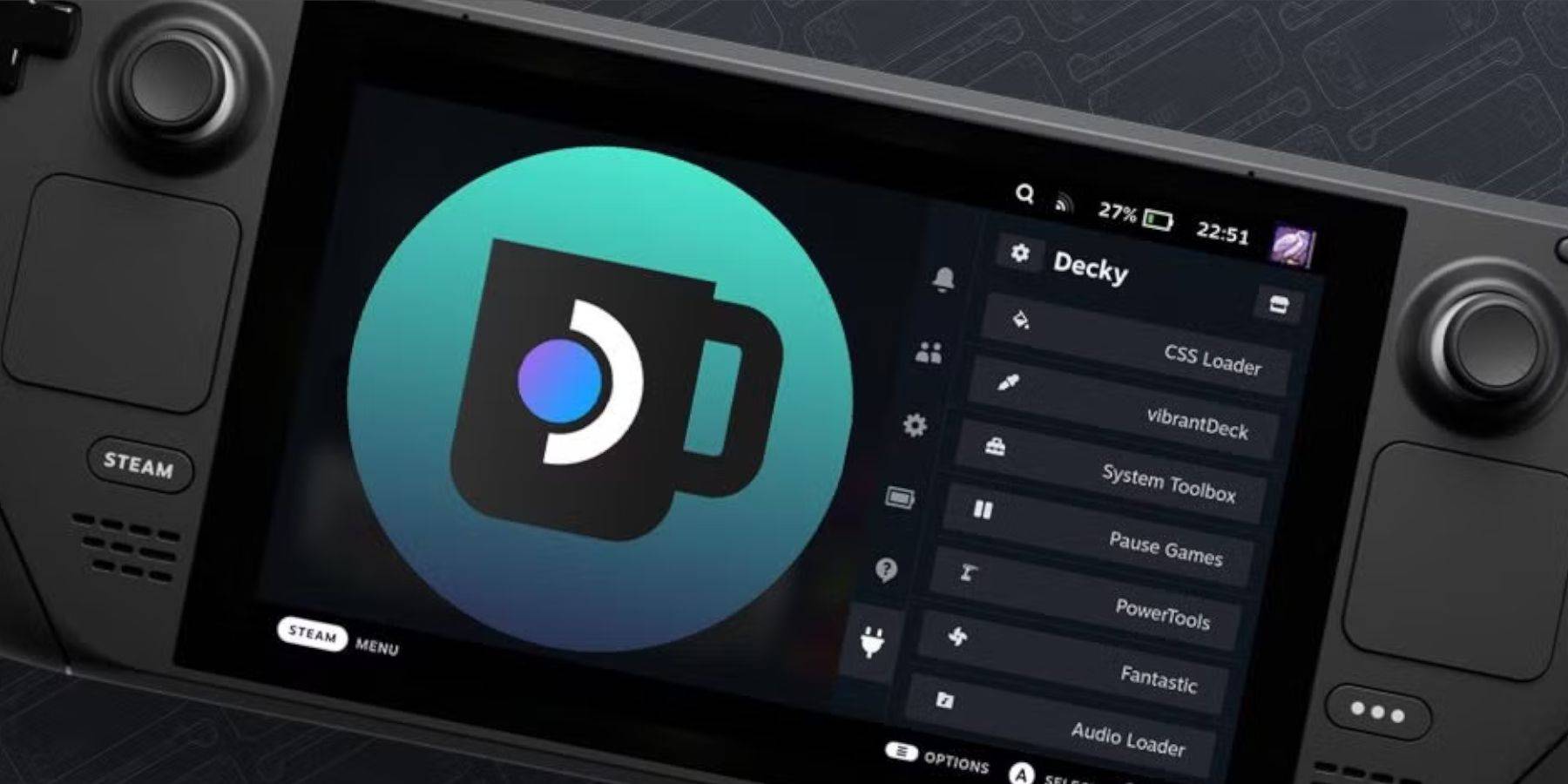 ရေနွေးငွေ့ကုန်းပတ်သို့အဓိကမွမ်းမံမှုများသည် User Interface ကိုသိသိသာသာပြောင်းလဲနိုင်သည်, ဒီနေရာမှာ Open Tools တွေအပါအ 0 င်ကုန်းပတ် loader ကိုဘယ်လိုတပ်ဆင်ထားသလဲ။
ရေနွေးငွေ့ကုန်းပတ်သို့အဓိကမွမ်းမံမှုများသည် User Interface ကိုသိသိသာသာပြောင်းလဲနိုင်သည်, ဒီနေရာမှာ Open Tools တွေအပါအ 0 င်ကုန်းပတ် loader ကိုဘယ်လိုတပ်ဆင်ထားသလဲ။
- Desktop Mode သို့ပြောင်းရန် Steam ခလုတ်ကို နှိပ်. Power Menu ကိုရွေးချယ်ပါ။
- desktop mode သို့ booting ပြီးနောက်ဝက်ဘ်ဘရောက်ဇာတစ်ခုကိုဖွင့်ပါ။
- Decky Loader Github စာမျက်နှာသို့ပြန်သွားပြီးနောက်တဖန် "download" ကိုနှိပ်ပါ။
- Download ပြီးဆုံးသည်နှင့်တပြိုင်နက် "Open Open" ကိုရှောင်ရှားရန် "Execute" option ကိုသာရွေးချယ်ပါ။
- သတိပေးခံရသောအခါ PEP-Up Box တွင်သင်၏ Pseudo စကားဝှက်ကိုရိုက်ထည့်ပါ။
- သင့်တွင် Pseudo စကားဝှက်မရှိပါကတစ်ခုဖန်တီးရန်မျက်နှာပြင်ပေါ်ရှိအဆင့်များကိုလိုက်နာပါ။ (အနာဂတ်တရားမဝင်အက်ပလီကေးရှင်းတပ်ဆင်မှုအတွက်အားကောင်းသောစကားဝှက်ကိုရွေးချယ်ပါ။ )
- တပ်ဆင်ပြီးနောက် Gaming Mode တွင် Steam Deck ကိုပြန်လည်စတင်ပါ။
- Decky Loader, ၎င်း၏ settings နှင့် plugins များကိုပြန်လည်တည်ဆောက်ရန်အတည်ပြုရန်, app ကိုရယူရန် QAM ခလုတ်ကိုနှိပ်ပါ။ အကယ်. ရေနွေးငွေ့ကုန်းပတ်အသစ်ပြောင်းခြင်းသည်ကုန်းပတ်ကို loader ကိုဖယ်ရှားပေးပါကဤအဆင့်များကိုထပ်လုပ်ပါ။
ဤညွှန်ကြားချက်များဖြင့်သင်၏ရေနွေးငွေ့ကုန်းပတ်ပေါ်ရှိဂိမ်းကောင်လေးဂိမ်းများကိုသင်တပ်ဆင်ထားပြီးသင်၏ preference ကိုဆက်တင်ရန်ညှိနှိုင်းခြင်းများကိုတပ်ဆင်ထားသည်။ ရေနွေးငွေ့ကုန်းပတ်၏ပိုကြီးတဲ့မျက်နှာပြင်က၎င်းသည်ဂန္ထဝင်ဂိမ်းကောင်လေးခေါင်းစဉ်များခံစားရန်အကောင်းဆုံးနေရာဖြစ်သည်။
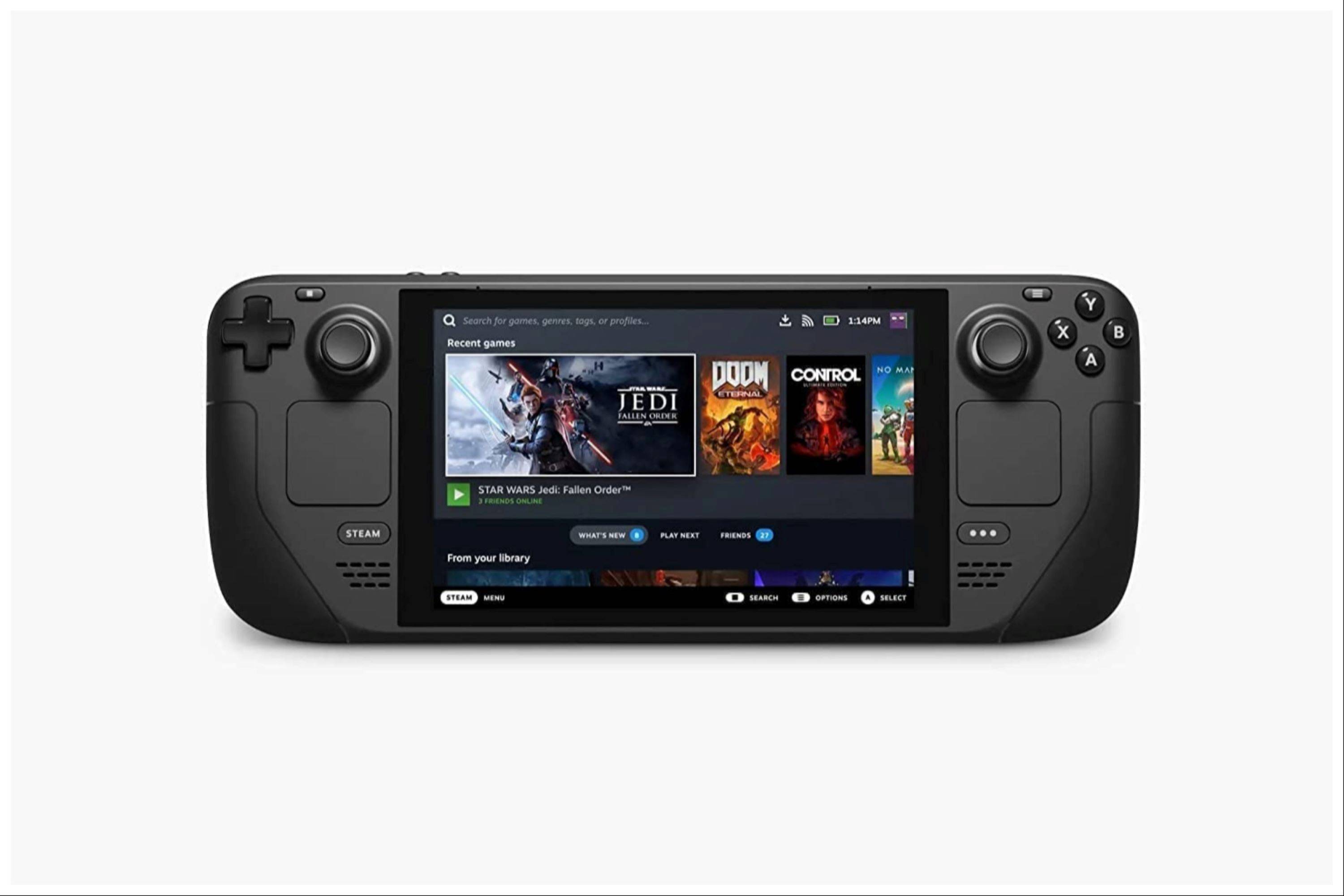 Rate Nowyour မှတ်ချက်ကိုသိမ်းဆည်းထားခြင်းမရှိပါ
Rate Nowyour မှတ်ချက်ကိုသိမ်းဆည်းထားခြင်းမရှိပါ